応用編2
ここでは応用編2として、フォルダの閲覧のしやすさとバックアップの取りやすさを両立させるために、フォルダのエイリアスを活用する方法をご提案します。参考にして頂ければ幸いです。
(ここでいう「バックアップ」とは、ディスクの中身を丸ごと保存するというよりは、画像ファイルだけを定期的に(例えばCD-Rに)書き込んで保存したい、というような場合をさしています。)
注意:以下の図中に示されているデスクトップは、OSのバージョンによって異なります。
【背景】
画像フォルダの分類法としては、
(1) テーマ、出典、作者が同じものをまとめて一つのフォルダに置き、それらを階層化して分類する。
(2) 単純に作成(収集)順にストックしていく。
という二種類が考えられます。
このうち(1)は画像の閲覧に便利で、(2)はバックアップに便利なのですが、両者は互いに矛盾し、同時に満足させることは出来ません。
バックアップソフトを使えば、原則として(1)を採用しつつ差分のみを追加バックアップしていく、という方法もとれますが、
(1) Macにはバックアップソフトが標準添付されておらず、別途用意(購入)する必要がある。
(2) データ量が多くなり、階層構造も複雑化してくると、差分を解析する時間も増加してくる。
(3) ソフト独自のフォーマットで保存するタイプのものは、別のマシンで閲覧できない(場合もある)。
など、問題がないわけではありません。
そこで、覧画帖の特性を利用して、Mac標準の機能だけを使ってこの問題を解決する方法を考えてみました。
(1) メニュー登録フォルダの作成と登録
まず、覧画帖の画像庫メニューに登録するフォルダを作成し、登録作業を行います。必要に応じて階層化しておけば、リストウィンドウ経由でのアクセスがやりやすくなるでしょう。(以下の例では「空」「海」「人物」を登録。)
なお、登録時点でフォルダの中身は空でも構いませんが、その場合はあらかじめ初期設定で「起動後、自動的にドラッグ&ドロップされた最初のフォルダを開く」オプションを無効にしておいた方がよいでしょう。
登録作業が完了したら、覧画帖はひとまず終了させておきます。
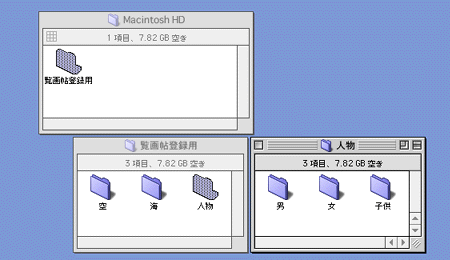
(2) バックアップ対象フォルダの作成
バックアップ対象フォルダを作成します(以下の例では「保管用フォルダ1」)。このフォルダは、内容物がバックアップメディアの容量に達するごとに新規に作成していくと、後々便利でしょう。

(3) 画像フォルダの配置
画像フォルダ(の実体)をバックアップ対象フォルダ内に配置(移動)します。
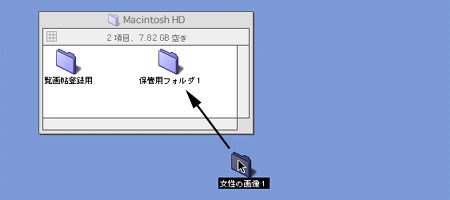
(4) エイリアスの作成と配置
上記画像フォルダのエイリアスを作成します。
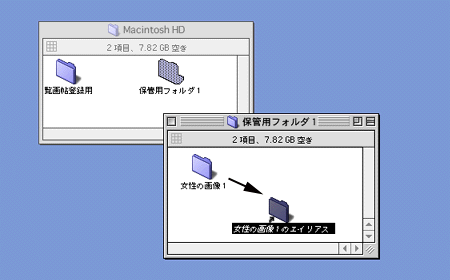
作成したエイリアスを、(1)で作成したメニュー登録フォルダのうちの適切なものに配置します。
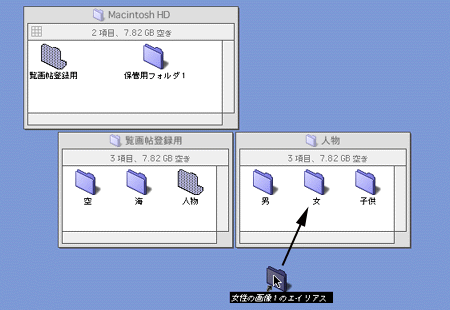
(5) 画像の閲覧
以上の作業により、画像フォルダの実体にアクセスするのと全く同じ感覚で、画像を閲覧できるようになります。
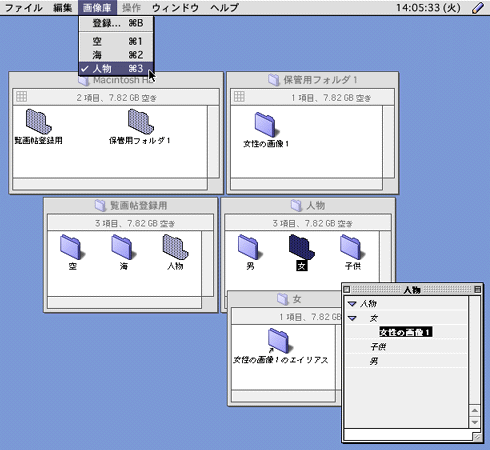
(6) バックアップ処理
バックアップ対象フォルダの内容物がバックアップメディア(CD-R等)の容量に達したら、一括してコピーします。(勿論、こまめにバックアップしていっても構いません。)
(7) Tips
エイリアスの名前は、敢えてオリジナルと同じ名前に変更する必要はありません。
ただし、エイリアスの名前でリストウィンドウの並び順が決まりますので、このことを逆用して、例えば実体の名前が、
「女性1」
「女性10」
「女性2」
のとき、エイリアスの名前がそのままなら上記のようにリストウィンドウに表示されますが、
「女性1のエイリアス」⇒「001」
「女性10のエイリアス」⇒「010」
「女性2のエイリアス」⇒「002」
とエイリアスの名前を書き換えると、
「女性1」
「女性2」
「女性10」
と、リストウィンドウに表示されます。